Резервное копирование и восстановление Comindware Business Application Platform. Краткое руководство для ОС Windows
Содержание
Введение
В этой статье представлены инструкции по резервномму копированию и восстановлению данных Comindware Business Application Platform в ОС Windows.
Определения
Продукт — программное обеспечение Comindware Business Application Platform.
Экземпляр продукта — развернутый сервер с продуктом Comindware Business Application Platform.
Elasticsearch — система журналирования в составе Comindware Business Application Platform.
Снимок — набор данных, сохранённый на определённый момент времени.
1. Подготовка к резервному копированию и восстановлению данных
Для создания резервных копий и восстановления из них данных Comindware Business Application Platform необходимо подготовить конфигурацию резервного копирования, как указано ниже.
1.1. Подготовьте следующие данные о конфигурации экземпляра продукта:
- Название экземпляра продукта —
InstanceId(например,CBAP4.2). - Путь к папке с базой данных экземпляра продукта, например
DatabasePath(по умолчанию:C:\ProgramData\Comindware\Instances\InstanceId\Data). - Путь к папке резервных копий базы данных —
DatabaseBackupPath(например,С:\DatabaseBackups). - Имя репозитория снимков Elasticsearch —
repository_name(например,elastic_backup). - Путь к репозиторию снимков Elasticsearch —
elastic_backup_path(например,e:\elastic_backup). - Имя снимка Elasticsearch —
snapshot_name(например,InstanceId01022022080800— в формате<InstanceId><Date><Time>). См. инструкции Elasticsearch по формированию имён снимков с использованием текущей даты (на английском языке): https://www.elastic.co/guide/en/elasticsearch/reference/current/api-conventions.html#api-date-math-index-names.
1.2. Настройте конфигурацию репозитория снимков сервера Elasticseach.
1.2.1. Откройте файл elasticsearch.yml в папке с данными конфигурации Elasticseach (например: C:\ElasticsearchData)
1.2.2. В файле elasticsearch.yml и добавьте директиву path.repo и через двоеточие укажите путь к репозиторию снимков (папке с резервными копиями), например:
path.repo: elastic_backup_path
2. Порядок резервного копирования данных экземпляра продукта
Данные экземпляра продукта хранятся в двух независимых друг от друга хранилищах: на сервере Elasticsearch и в папке с базой данных экземпляра продукта — DatabasePath (см. параграф 1.1).
Так как осуществить одновременное резервное копирование двух хранилищ не представляется возможным, резервное копирование данных из каждого хранилища выполняется отдельно в два этапа и в отдельные папки:
- Создание снимка сервера Elasticsearch — данные истории и мониторинга копируются в отдельную папку.
- Сохранение резервной копии базы данных экземпляра продукта в папку
DatabaseBackupPath(см. параграф 1.1).
3. Выполнение резервного копирования
3.1. Регистрация репозитория и создание снимка Elasticsearch
3.1.1. Чтобы зарегистрировать репозиторий, выполните следующую команду, указав в URL имя репозитория repository_name (см. параграф 1.1), а в параметре location — путь к репозиторию из директивы path.repo в файле конфигурации сервера Elasticsearch (см. параграф 1.2.2):
curl -X PUT "localhost:9200/_snapshot/repository_name?pretty" -H 'Content-Type: application/json' -d' {"type": "fs", "settings": {"location": "elastic_backup_path"}}'
Подробные сведения о регистрации репозитория Elasticsearch см. в официальной документации (на английском языке): https://www.elastic.co/guide/en/elasticsearch/reference/current/snapshots-register-repository.html
3.1.2. Чтобы создать снимок Elasticsearch, выполните следующую команду, указав имя снимка snapshot_name (см. параграф 1.1), а в параметре indices — индексы, которые требуется включить в снимок (индексы Comindware Business Application Platform имеют префикс, например, cmw_<InstanceId>_):
curl -X PUT "localhost:9200/_snapshot/repository_name/snapshot_name?wait_for_completion=true&pretty" -H 'Content-Type: application/json' -d' {"indices": "cmw_<InstanceId>_*", "ignore_unavailable": true, "include_global_state": false}'
Подробные сведения о создании снимка Elasticsearch см. в официальной документации (на английском языке): https://www.elastic.co/guide/en/elasticsearch/reference/current/snapshots-take-snapshot.html
3.2. Сохранение резервной копии базы данных экземпляра продукта
3.2.1. В экземпляре продукта откройте раздел «Администрирование» — «Инфраструктура» — «Резервное копирование».
3.2.2. Нажмите кнопку «Создать» в списке конфигураций резервного копирования.
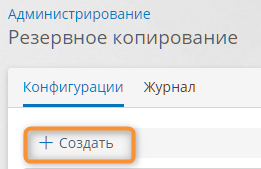
Создание новой конфигурации резервного копирования
3.2.3. В окне «Новая конфигурация резервного копирования»:
- В поле «Название» укажите наглядное название конфигурации (например, «
Резервная копия InstanceId»). - В поле «Путь к файлу» укажите путь к файлу резервной копии в папке
DatabaseBackupPathна сервере (см. параграф 1.1). - В поле «Имя файла» укажите имя файла резервной копии (например,
Backup). - Установите флажки «С файлами» и «Со скриптами».
- Нажмите кнопку «Сохранить».
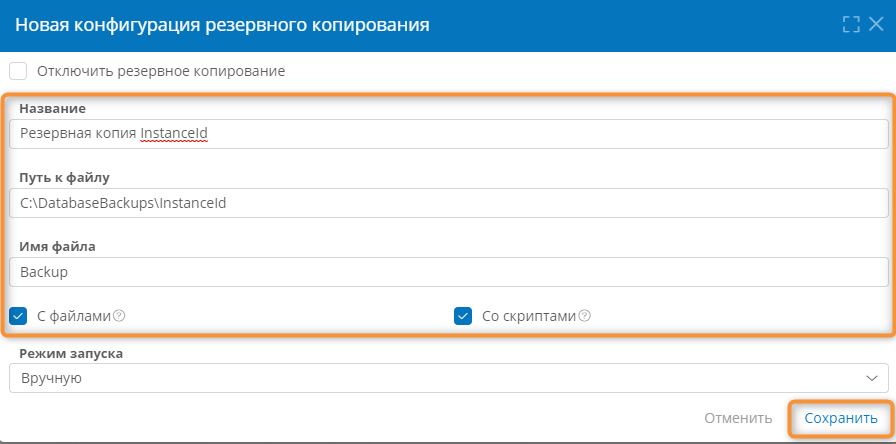
Настройка новой конфигурации резервного копирования
3.2.4. Запустите резервное копирование:
- В списке конфигураций резервного копирования с помощью флажка выбора выберите созданную на шаге 3.2.3 конфигурацию.
- Нажмите кнопку «Запустить копирование».
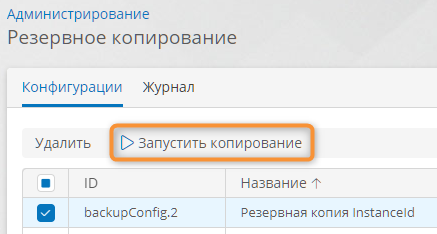
Запуск резервного копирования
- В фоновом режиме начнется процесс резервного копирования.
- Прогресс и результат резервного копирования можно просмотреть в журнале резервного копирования, выбрав вкладку «Журнал» над списком конфигураций резервного копирования.
- В процессе резервного копирования к имени файла, указанному на шаге 3.2.3.3 будут добавлена метка времени в формате
ГГГГММДДЧЧММи расширениеCDBBZ, например для имени файлаBackup:Backup.202202161625.cdbbz
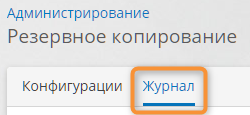
Переход к журналу резервного копирования
4. Порядок восстановления данных экземпляра продукта
Данные экземпляра продукта хранятся в трех независимых друг от друга хранилищах: сервере Apache Ignite, сервере Elasticsearch и папке DatabaseBackupPath (см. параграф 1.1). Поэтому восстановление осуществляется последовательно для каждого хранилища.
ВАЖНО! Восстановление следует выполнять при остановленном экземпляре продукта.
Восстановление данных из резервных копий выполняется в два этапа:
- Восстановление снимка сервера Elasticsearch.
- Восстановление базы данных экземпляра продукта из папки
DatabaseBackupPath(см. параграф 1.1).
5. Выполнение восстановления
5.2. Восстановление снимка Elasticsearch
5.2.1. Выполните следующую команду, указав имя репозитораия repository_name и имя снимка snapshot_name (см. параграф 1.1):
curl -X POST "localhost:9200/_snapshot/repository_name/snapshot_name/_restore?pretty"
Подробные сведения о восстановлении снимков Elasticsearch см. в официальной документации (на английском языке): https://www.elastic.co/guide/en/elasticsearch/reference/current/snapshots-restore-snapshot.html
5.3. Восстановление базы данных экземпляра продукта
5.3.1. Восстановите базу данных экземпляра продукта согласно инструкциям в статье «Восстановление экземпляра продукта из резервной копии».
6. Проверка конфигурации экземпляра ПО
6.1. Запустите экземпляр ПО.
6.2. При необходимости откроется страница настройки подключения к службе Elasticsearch.
6.3. В поле «URI» введите адрес автоматически своего сервера Elasticsearch.
6.4. Введите префикс индекса, имя пользователя и пароль сервера Elasticsearch. .
6.5. Нажмите кнопку «Далее».
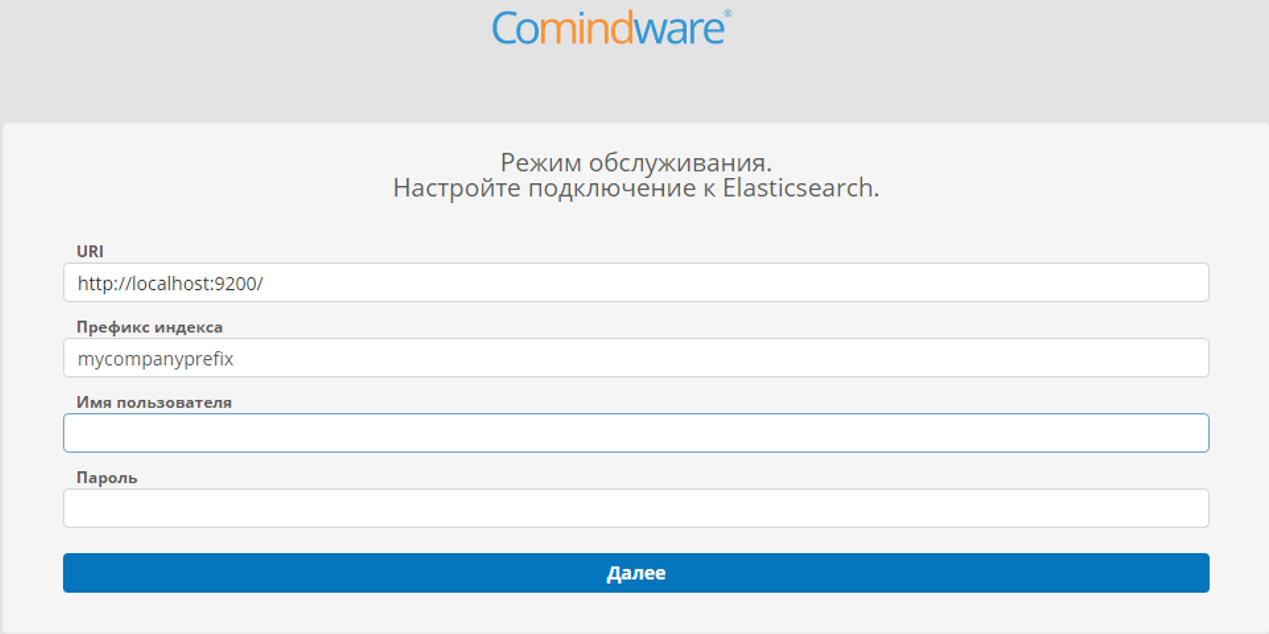
Настройка подключения к Elasticsearch
6.6. При необходимости откроется страница инициализации данных в Elasticsearch.
6.7. Нажмите кнопку «Обновить».
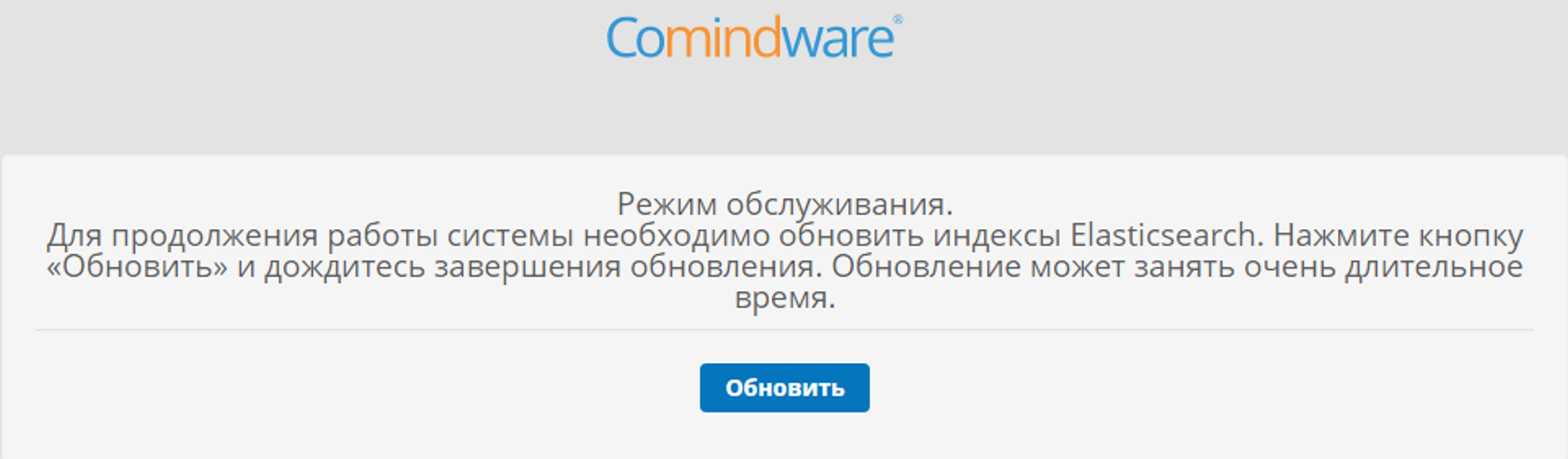
Страница инициализации данных в Elasticsearch
6.8. Дождитесь открытия начальной страницы Comindware Business Application Platform.
6.9. Откройте страницу «Администрирование» — «Подключения».
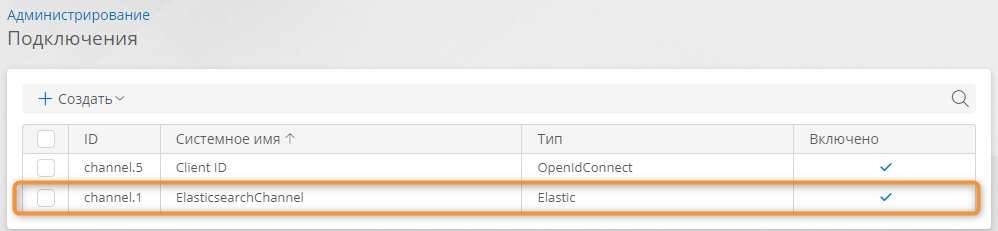
Переход к свойства подключения к Elasticsearch
6.10. Откройте подключение к серверу Elasticsearch.
6.11. Удостоверьтесь, что корректно указаны префикс индекса и URL подключения к серверу Elasticsearch.
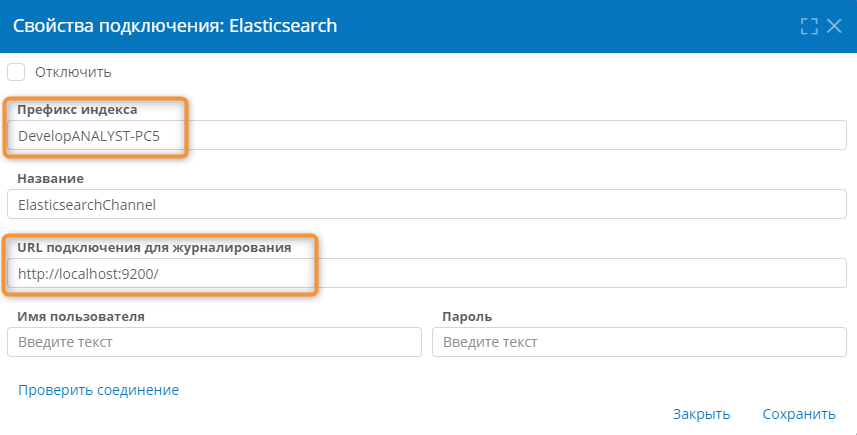
Свойства подключения к серверу Elasticsearch
6.12. Откройте страницу «Администрирование» — «Глобальная конфигурация».
6.13. Удостоверьтесь, что указан корректный URL-адрес сервера.
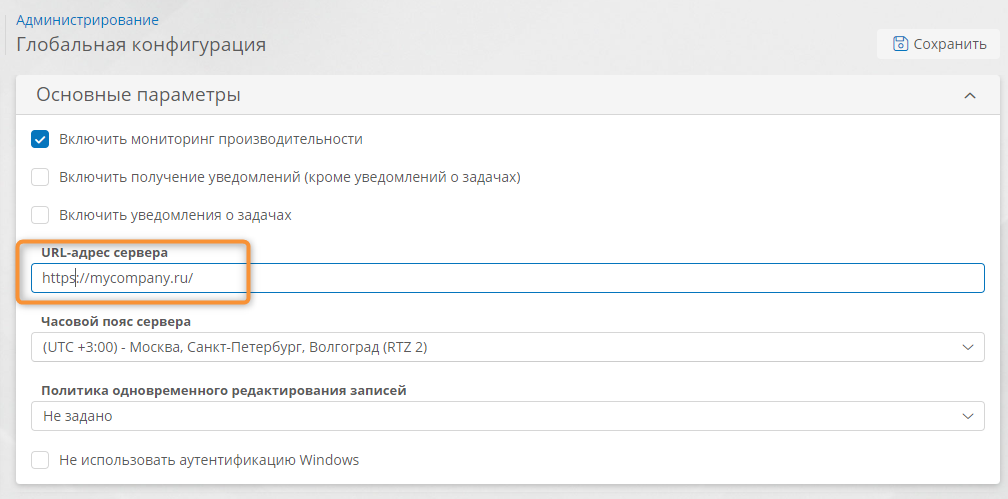
URL-адрес сервера в глобальной конфигурации
6.14. Откройте страницу «Администрирование» — «Резервное копирование».
6.15. Удостоверьтесь, что в конфигурациях резервного копирования правильно указаны пути для сохранения резервных копий.
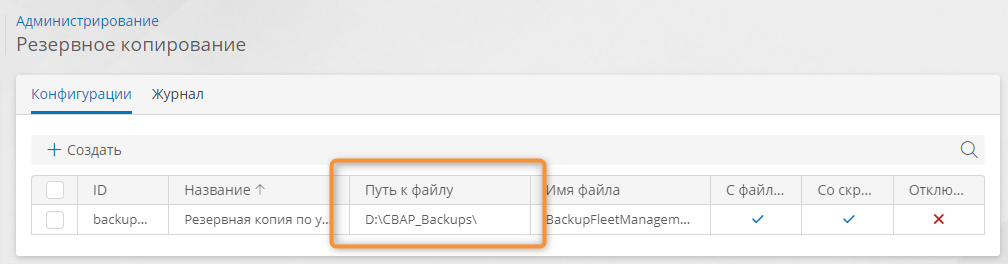
Путь к папке резервных копий в конфигурации резервного копирования
6.16. При необходимости измените конфигурации резервного копирования, указав корректные пути к файлам.
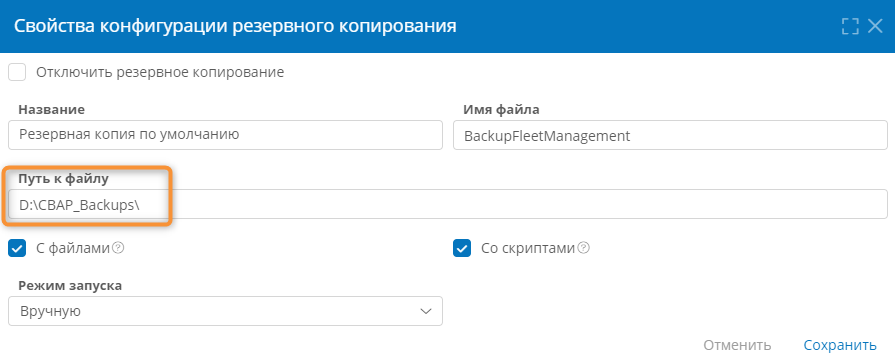
Настройка пути к файлам резервной копии
Эта статья была полезна 4 чел.